Marvels Spider-Man PS4 のヒントとコツ: ゲームをマスターする方法

Marvel's Spider-Man は発売以来毎週最も売れたゲームであり、PS4 が最も期待されていた年の 1 つだったことを考えると、これは驚くことではありませんでした
Originは、ビデオゲームを購入およびプレイするためのEAを利用したデジタル配信サービスです。友達とのチャット、ゲームへの参加、プロファイル管理、ゲームライブラリの共有などのソーシャルネットワーキング機能が含まれています。アクセスするには、Originアカウントにログインする必要があります。ただし、多くのユーザーがOrigin Online Login is CurrentUnavailableエラーに不満を持っています。
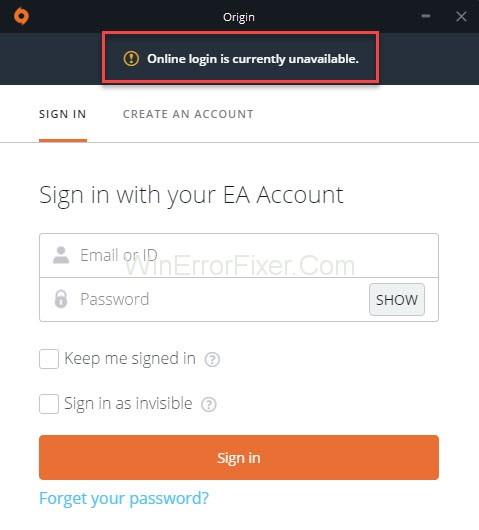
ユーザーがアカウントを入力しようとすると、「Originオンラインログインは現在利用できません」というエラーが表示され、ログインが制限されます。クレデンシャルでログインしないとプレイできないので、これは確かに非常に苛立たしい問題です。
多くのWindowsユーザーから同じ苦情が発生した場合、その問題が多くの人に問題を引き起こしていることは理解できます。この記事は、WindowsでOrigin Online Login is CurrentUnavailableエラーの可能な解決策を提供することを目的としています。
コンテンツ
このエラーは、デバイスごとに理由が異なるために発生します。したがって、1つに固定することはできません。私はあなたが見てもらうために最も可能性の高い原因を提供します。ソリューションの作業を開始する前に、エラーの原因を理解する必要があります。
したがって、理由のリストを読んで、それらのどれがおそらくコンピュータでエラーを引き起こしているのかを判断してください。この後、問題を修正するためのメソッドに移動できます。次のリストは、この問題を引き起こす可能性のあるシナリオを示しています。
1.ネットワーク関連の問題
複雑なネットワークの問題が発生する可能性があり、ユーザーはほとんどの場合それが何であるかを理解できない可能性があります。WindowsファイアウォールでOriginのブロックを解除することをお勧めします。ホストのファイルをリセットするか、Originのキャッシュをクリアしてみてください。
これらは、Windowsで「Originオンラインログインは現在利用できません」というエラーの最も一般的な理由です。お使いのデバイスに上記の問題のいずれかが発生していないかどうかを確認し、完全に解決してください。エラーを解決するためのさまざまな方法について、以下で詳しく説明します。
2.日付と時刻が正しくない
一部のオンラインサービスの場合、コンピューターに設定されている日付と時刻が正しい場合にのみ機能します。数分でもパソコンの設定時間が異なる場合は、お使いの機器でサービスが停止する場合があります。コンピュータの日付と時刻の設定が正しいかどうかを確認してください。そうでない場合は、この問題を正しく解決してください。
3. InternetExplorerの設定が間違っています
Originランチャーは、特定の機能にInternetExplorerを使用します。デバイス上のInternetExplorerの設定が間違っていると、Originでもエラーが発生する可能性があります。したがって、Internet Explorerブラウザを更新し、その設定を変更することを検討してください。
解決策1:時間と日付が正しいことを確認する
ほとんどのオンラインサービスは、すべてのコンピュータの日付と時刻が正しく設定されていることを前提としています。セキュリティ上の理由から正しい日時は重要であり、設定が正しくないとサービスが停止する場合があります。したがって、日付と時刻を正しく保持し、数分でも不適切にならないようにする必要があります。PCで日付と時刻を設定する手順は次のとおりです。
ステップ1:まず、コンピューターの設定を開く必要があります。設定を開くにはさまざまな方法があります。スタートメニューをクリックし、電源ボタンの上部にある設定アイコンをタップします。Windowsボタンを押しながら、同時に「I」キーをクリックして同じ結果を得ることができます。タスクバーの非表示のアイコンから設定を開くこともできます。
ステップ2: [設定]で、[時刻と言語]セクションを選択して日付と時刻を調整します。
ステップ3:この後、 [日付と時刻]タブに移動して、設定が正しいことを確認します。時刻が正しくない場合は、時刻を自動的に設定するオプションを選択して変更できます。タイムゾーンを自動的に設定するオプションを有効にすることもできます。両方のトグルバーをオンにすると、時刻を正しく設定できます。
ステップ4:日付を変更する場合は、カレンダーを開くドロップダウンメニューをクリックできます。カレンダーから現在の月と日付を選択して保存します。
別
設定で日時を調整できなかった方は、コントロールパネルで変更できます。手順は似ていますが、これにより、デバイスの時刻をインターネットの時刻と同期させることができます。
手順1:検索オプションを使用してコントロールパネルを検索し、開きます。Windowsキーと「R」ボタンを同時に押して「コントロールパネル」と入力すると、同じことができます。[ OK ]をクリックすると、コントロールパネルが開きます。
ステップ2:コントロールパネルが開いたら、好みに応じてアイコンの表示を調整します。次に、リストを下にスクロールして日付と時刻を開きます。 [日付と時刻の変更]ボタンをクリックして変更を加えることができます。
ステップ3:日付と時刻をオンラインサーバーと同期することもできます。[日付と 時刻]ウィンドウで、[インターネット時刻の設定]をクリックします。「インターネットタイムサーバーと同期する」というチェックボックスを選択し、更新を選択します
ステップ4:次に、[ OK ] 、 [適用]の順に選択し、コントロールパネルを終了します。この方法で問題はすぐに解決します。
解決策2:ポップアップブロッカーを無効にする
ポップアップブロッカーは、それがどのように影響するかは明確ではありませんが、Originのログインエラーを引き起こします。ただし、多くのユーザーがそれをブロックしようとし、エラーをクリアしました。InternetExplorerでポップアップブロッカーを無効にする手順は次のとおりです。
ステップ1:まず、Internet Explorerブラウザーを開き、画面の右上に表示される歯車のアイコンをクリックします。
ステップ2:これによりオプションのメニューが開きます。インターネットオプションをクリックします。
手順3:上記の手順で問題が解決しない場合は、コントロールパネルを開いてみてください。Windows + Rを押し、「コントロールパネル」と入力して、[ OK ]をクリックします。コントロールパネルに移動します。[カテゴリとして表示]を選択し、[ネットワークとインターネット]オプションを選択します。この後、インターネットオプションを選択して、 InternetExplorerを開いた場合と同じ画面に移動します。
手順4: [プライバシー]をクリックして[プライバシー]セクションに移動します。ポップアップブロッカーをオンにするチェックボックスをオフにして、[ OK ]を押します。
ステップ5:最後に、 PCを再起動して、ログインの問題が解消されるかどうかを確認します。
解決策3:オリジンキャッシュをクリアする
Originのキャッシュをクリアすると、この問題を大幅に解決するのに役立ちます。多くのOriginユーザーは、キャッシュをクリアすると、ログインエラーとゲームのクラッシュが停止しました。したがって、Originに関連するいくつかの問題を解決するための良い方法です。Originキャッシュをクリアする手順は次のとおりです。
ステップ1:コンピューターでこのPCを開き、 AppDataを検索します。
ステップ2:隠しファイルと隠しフォルダーの表示をオンにする必要がある場合があります。これを行うには、[表示]タブをクリックして、 [非表示のアイテム]を選択します。この方法では、すべてのファイルとフォルダーを表示できます。
ステップ3:ローミングフォルダに移動してオリジンを削除する一部のファイルは使用中のため削除されないというメッセージが表示される可能性があります。Originを終了し、タスクマネージャーでの動作を停止します。次に、 AppDataフォルダーに戻り、 Originフォルダーを削除します。
手順4:Windows + Rを押して[実行]ダイアログボックスを開き、ダイアログボックスに「 %ProgramData%」と入力します。「ファイル名を指定して実行」を検索し、スタートボタンを押して、[ファイル名を指定して実行]ダイアログボックスを開くこともできます。この後、Enterキーを押します。
ステップ5:開いたフォルダーで、Originフォルダーを検索します。Originフォルダーを見つけたら、それを開いて、 LocalContentを除くすべてのファイルとフォルダーを選択します。Control + Aを押すか 、マウスをドラッグして、すべてのファイルとフォルダを一緒に選択できます。この後、 LocalContentフォルダーの選択を解除し、右クリックして、コンテキストメニューに表示される削除オプションをクリックします。
ステップ6:最後に、コンピューターを再起動し、 「Origin Online Login is CurrentUnavailable」エラーが再度表示されるかどうかを確認します。
解決策4:ホストファイルをリセットする
デバイスのエラーを解決しようとした場合は、別のサブフォルダーのSystem32フォルダーの奥深くにあるホストのファイルを編集した可能性があります。ホストのファイルは、ホスト名をインターネットプロトコルアドレスにマップするのに役立ちます。ホストのファイルに問題が発生した場合、またはOriginに問題がある場合は、hostsファイルをデフォルトにリセットしてみてください。同じことを行う手順は次のとおりです。
ステップ1:まず、デバイスのローカルディスクCを開きます。デスクトップから[このPC ]を選択し、[ローカルディスクC]をクリックします。Windowsフォルダーを選択し、[ System32 ]を選択します。この後、 Driversフォルダーを開き、Etcという名前のフォルダーを開きます。ファイルエクスプローラーを開いた後、そこに移動します。
ステップ2:これらのフォルダーが見つからない場合は、隠しファイルと隠しフォルダーをオンにすることができます。隠しアイテムを有効にするには、ファイルエクスプローラーのトップメニューから[表示]タブをクリックし、[隠しアイテム]を選択します。非表示のアイテムを表示するには、チェックボックスをオンにします。この設定は、手動で変更するまで同じままです。
ステップ3:Etcフォルダーでホストのファイルを検索し、右クリックします。メモ帳でファイルを開く場合に選択します。Controlボタンと「A」キーを同時に押して、ファイル内のすべてのテキストを選択します。この後、削除ボタンをクリックするか、バックスペースキーを押して、選択したファイルを削除します。
手順4:次のテキストをコピーして、メモ帳に貼り付けます。
#Copyright(c)1993-2006 Microsoft Corp. ##これは、Microsoft TCP / IP forWindowsで使用されるサンプルのHOSTSファイルです。##このファイルには、IPアドレスからホスト名へのマッピングが含まれています。#各エントリは個別の行に保持する必要があります。IPアドレスは、#最初の列に配置し、その後に対応するホスト名を配置する必要があります。#IPアドレスとホスト名は少なくとも1つのスペースで区切る必要があります。##さらに、コメント(これらなど)は、個々の行に挿入することも、「#」記号で示されるマシン名の後に挿入することもできます。##例:## 102.54.94.97 rhino.acme.com#ソースサーバー#38.25.63.10 x.acme.com#xクライアントホスト#ローカルホストの名前解決はDNS自体の中で処理されます。#127.0.0.1 localhost#:: 1 localhost
ステップ5:最後に、[ファイル]タブを開き、[保存]オプションをクリックして変更を保存します。これで、メモ帳を終了してPCを再起動できます。再起動後、Originのログインエラーがまだ存在するかどうかを確認します。
解決策5:WindowsDefenderファイアウォールでオリジンを許可する
Originサービスがデバイス上のインターネットに接続できないためにログインの問題が発生した場合は、Windows DefenderFirewallを介してサービスを許可することで問題を解決できます。これは簡単な手順であり、問題をすぐに解決します。ファイアウォールを介したオリジンを許可するには、次の手順に従います。
ステップ1:まず、[スタート]ボタンを使用するか、コントロールパネルを検索して、コントロールパネルを開きます。
ステップ2:コントロールパネルが開いたら、ビューを変更し、大きいアイコンまたは小さいアイコンを選択します。下にスクロールして、WindowsDefenderファイアウォールを開きます。
手順3:左側のオプションのリストから[ Windowsファイアウォールを介したアプリまたは機能の許可]オプションを選択します。この後、[設定の変更]オプションをクリックして、管理者権限を有効にします。
ステップ4:ページの下部に表示される[別のアプリを許可する]オプションをクリックします。Originフォルダがある場所に移動して開きます。アプリの実行可能ファイルOrigin.exeを選択します。
ステップ5:次に、[ネットワークの種類]ボタンを選択し、[プライベート]と[パブリック]の両方のチェックボックスをオンにします
ステップ6:最後に、[ OK ]をクリックして、コンピューターを再起動します。Originのログインの問題が続くかどうかを確認してください。
解決策6:ブラウザの設定をデフォルトにリセットする
多くのオンラインサービスは、接続設定をInternetExplorerに依存しています。Internet Explorerの設定をリセットすることで、「Originオンラインログインは現在利用できません」というエラーを解決できる可能性があります。同じことを行う手順は次のとおりです。
ステップ1:まず、Internet Explorerブラウザーを開き、ページの右上部分にある[ツール]ボタンをクリックします。[ツール]から[インターネットオプション]を選択します。
ステップ2:インターネットオプションにアクセスする別の方法は、コントロールパネルから取得することです。コントロールパネルを開き、[表示方法]オプションを[カテゴリ]に変更します。この後、[ネットワーク とインターネット]をクリックします。[インターネットオプション]ボタンを選択して、手順を続行します。
ステップ3:必要に応じて、詳細設定に移動し、閲覧履歴、ホームページ、およびアクセラレータを削除できます。これはオプションの手順ですが、ブラウザをリセットする場合はお勧めします。
手順4: [InternetExplorerの設定のリセット]ダイアログボックスで[リセット]をクリックします。Internet Explorerは、デフォルトの条件の適用を完了するのに少し時間がかかります。完了するまで待ち、最後に[ OK ]をクリックします。このメソッドはエラーを解決するはずです。Originにログインして、問題が解決したかどうかを確認します。
次を読む:
結論
Originオンラインログインは現在利用できませんエラーは多くのWindowsデバイスで一般的です。問題の理由はたくさんあり、それらを1つに合理化することはできません。この記事では、考えられる各原因とその解決方法について詳しく説明しました。解決策に進む前に、考えられる原因を読み、理由を見つけてください。これがお役に立てば幸いです。
Marvel's Spider-Man は発売以来毎週最も売れたゲームであり、PS4 が最も期待されていた年の 1 つだったことを考えると、これは驚くことではありませんでした
さまざまな理由で、Steam ライブラリ内のゲームを友達から非表示にすることができます。罪深い快楽ゲームをしている場合、または他の人にそのゲームを見られたくない場合
ほとんどの人は、最も没入感のある体験が得られる全画面モードでゲームをプレイすることを選択します。ただし、ゲームを強制的に実行するエラーが発生した場合、
真実を覚えていますか?昔、本にも書いてありましたし、先生も言っていました。今、彼はどこかの山の上で、貧血に相当する抽象名詞に苦しんでいます。引用 -
これらのトラブルシューティング手順で EA アプリでゲームがすでに実行されている問題を修正し、お気に入りのゲームを安心してプレイしてください。
Rezzed 2018 が近づいてきました。ロンドンを拠点とする大小のインディー ゲームの祭典がタバコ ドックスで開催され 4 年目を迎えます。
PS5 は、4K ゲームなどの素晴らしい機能を誇る強力なコンソールです。ゲームをインストールすると、自動的に更新されることもあります。
2017 年、インディー ゲームはそれ自体がゲームのサブセクションであることから脱却しました。昨年は、多くの独自に開発および公開されたものが見られました。
近年、ゲームのサイズは非常に大きくなり、ストレージ ドライブのかなりの部分を占有します。その結果、Steam は、
Netflix の「イカ ゲーム: ザ チャレンジ」に登録する方法, Netflix はイカ ゲームを現実世界にもたらします。今なら、400 万ドル以上を獲得するチャンスがあります。
台湾では全般的にギャンブルは規制されている傾向にありますが、宝くじやスポーツくじ、一部のオンラインカジノは利用可能です。
Windows 10 でゲーム バーを使用する方法のまとめ、Windows 10 で Xbox ゲーム バーを使用する方法は多くの人が興味がある質問です。ウェブテック360に参加する
リーグ・オブ・レジェンドというゲームは、特にベトナムのゲーマーにとってもはや珍しいものではありません。WebTech360 に参加して、リーグ オブ レジェンドのスムーズなプレイ構成について学びましょう。
Valorant は、戦闘メカニクスが魅力的で、さまざまな戦術を備えたトップゲームになりました。Valorant のスムーズなプレイ構成について WebTech360 で学びましょう。
あなたが生き残るための格闘ゲームに情熱を持っているなら、WebTech360 はこの記事を通じて PC およびモバイル向けのベスト サバイバル ゲーム トップ 6 をまとめます。
ゲームプレイ時のコンピュータのラグや遅さを解決したい場合は、WebTech360 に参加して、トップ 6 の PC ゲーム高速化ソフトウェアを参考にしてみましょう。
ゲームプレイ時のコンピュータのラグや遅さを解決したい場合は、WebTech360 に参加して、トップ 6 の PC ゲーム高速化ソフトウェアを参考にしてみましょう。
あなたは PC の 2 プレイヤー格闘ゲームが大好きです。この記事で明らかにした最も興味深い格闘ゲーム トップ 14 のリストは見逃せません。
Facebook でのゲームのライブ ストリーミングは、今日のゲーマーの間で新たなトレンドになりつつあります。最も魅力的な携帯電話を使って Facebook でゲームをライブストリーミングするトップ 10 の方法。
Free Fire は、膨大な数のプレイヤーが参加するシューティング ゲームです。以下では、コンピューターに無料の Fire ゲームをダウンロードする最も簡単な方法を参照してください。


















